《鬥陣特攻 2》未發布:完整指南
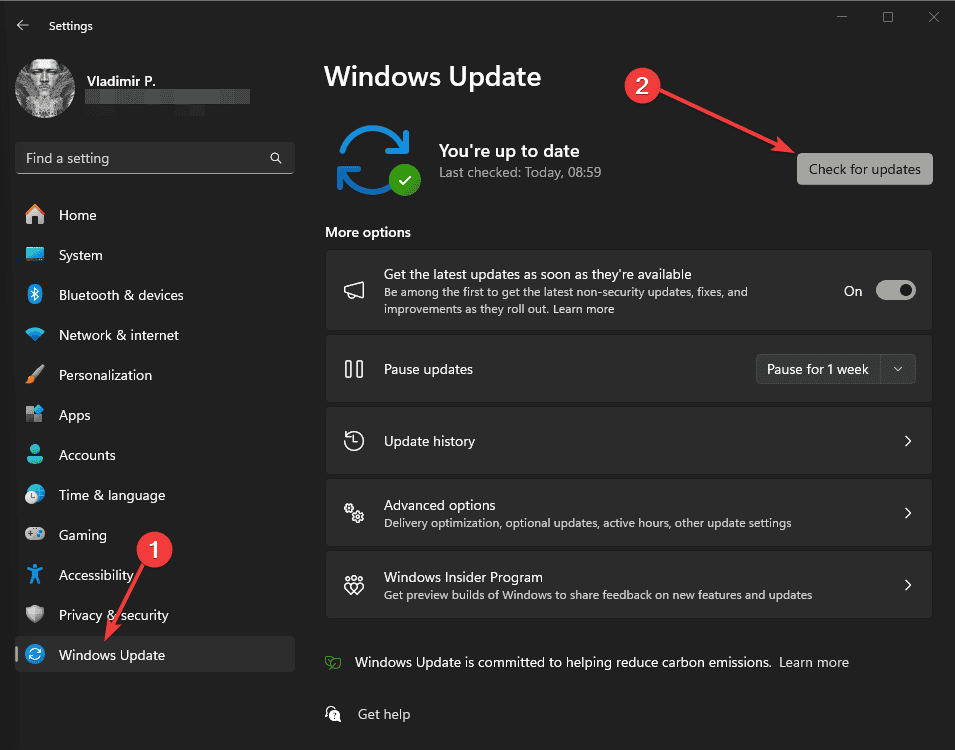
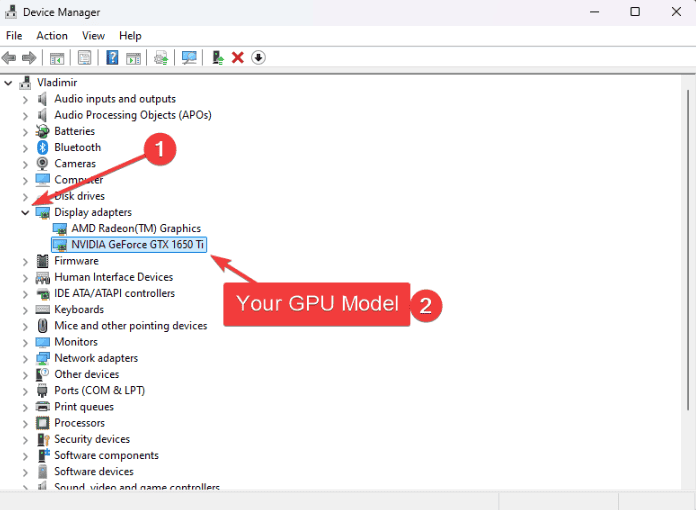
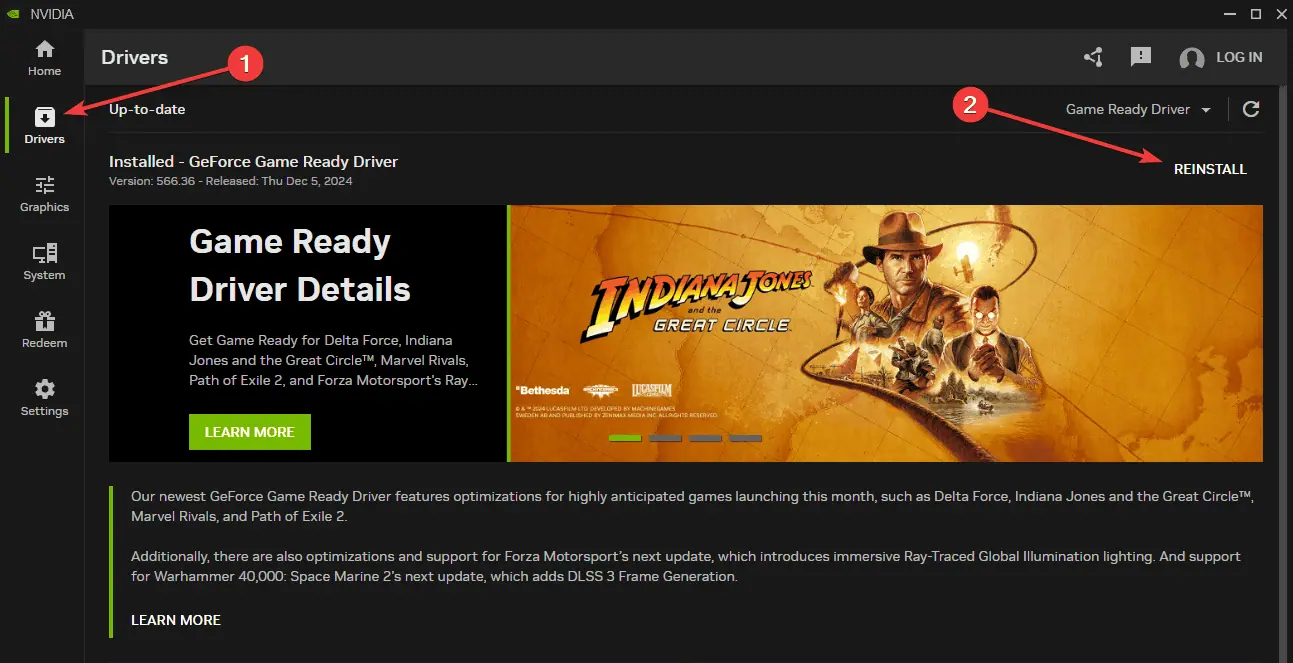

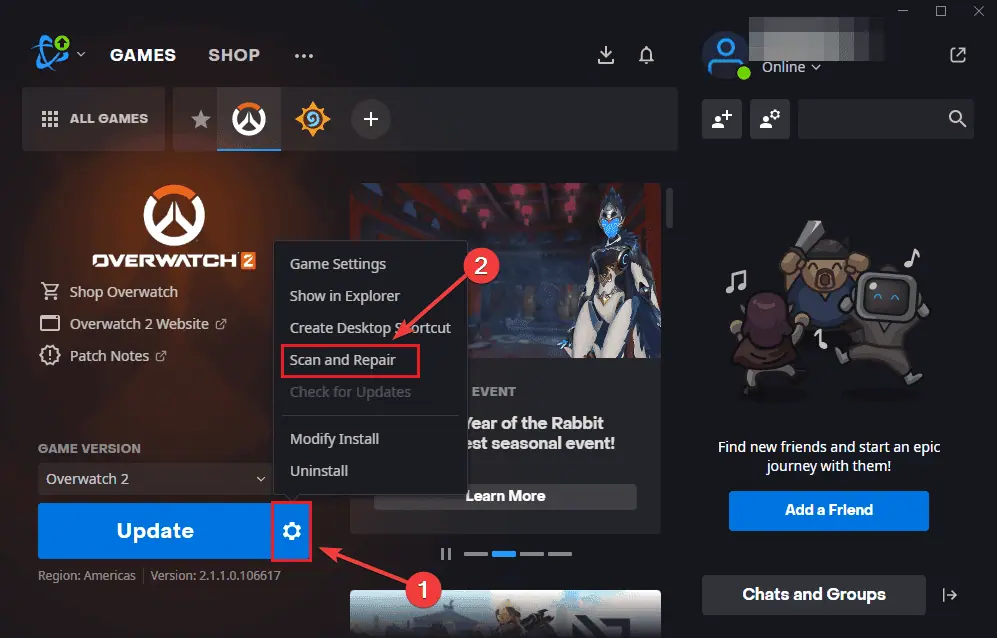
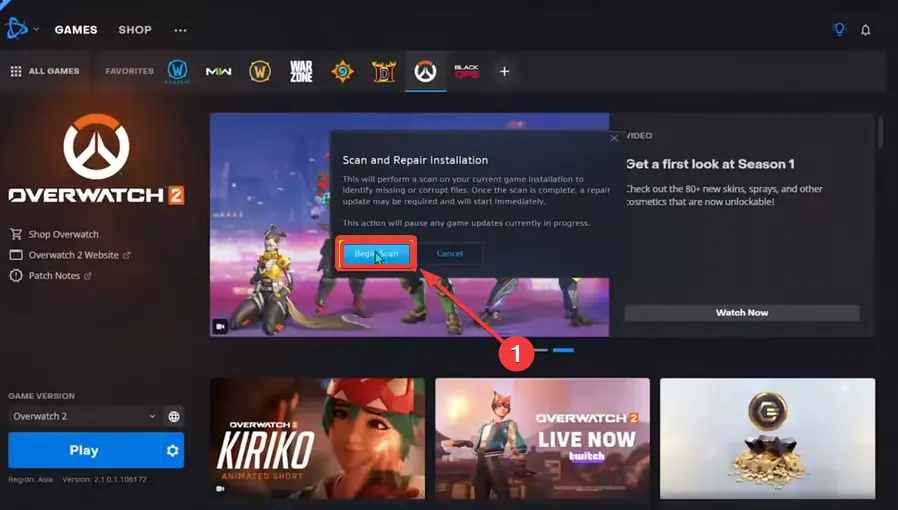
3.重置遊戲內設定
當《鬥陣特攻 2》無法正常啟動時,不正確的遊戲設定可能是罪魁禍首。以下是重置它們的方法:
- 開啟Battle.net並從清單中選擇守望先鋒2。

- 點選齒輪圖示,選擇遊戲設定,然後選擇重設遊戲內選項。

- 點選重設確認您的選擇。

- 重新啟動遊戲以套用預設設定並查看是否有效。
4.刪除戰網快取
使用者反覆確認損壞的快取檔案經常會導致《鬥陣特攻 2》啟動問題。透過執行以下步驟輕鬆清除它們:
- 按Windows R,輸入%ProgramData%,然後按Enter打開它。

- 在該位置找到並開啟 Battle.net 資料夾。

- 刪除Cache和Tools資料夾,然後重新啟動Battle.net應用程式。
- 嘗試再次啟動《鬥陣特攻 2》,看看是否有任何變化。
5.管理安全軟體
如果《鬥陣特攻 2》拒絕啟動,您的安全軟體可能會阻止它。當然,添加遊戲排除項所需的確切步驟取決於您使用的防毒應用程式。我建議你找到該公司的官方網頁並按照步驟操作。
如果您沒有安裝特定的防毒軟體,您可以這樣做:
- 透過開始搜尋來開啟 Windows 安全性,然後選擇病毒和威脅防護。

- 點選病毒和威脅防護,然後開啟管理設定連結。

-
暫時關閉 即時保護,然後啟動《鬥陣特攻2》測試。 (注意:就我而言,由於我使用獨立的防毒軟體,服務已關閉。

- 如果有效,請在病毒和威脅防護設定中向下捲動,然後選擇新增或刪除排除。

6.乾淨安裝
如果《鬥陣特攻 2》仍然無法打開,請嘗試從頭開始重新安裝軟體和遊戲:
- 開啟控制面板,選擇程式和功能,然後卸載守望先鋒2和Battle.net。

- 刪除兩個軟體選項的 Program Files 和 Program Files (x86) 中的剩餘資料夾。

-
從暴雪網站下載新的 Battle.net 安裝程式。

-
安裝Battle.net和守望先鋒2。

- 啟動遊戲以驗證重置是否有效。
7.停用後台程式
其他程式可能會阻止《鬥陣特攻 2》正確啟動。首先,讓我們使用任務管理器關閉運行遊戲不需要的所有應用程式。
- 按Ctrl Shift Esc開啟工作管理員。

- 在進程下,關閉清單中的所有非必需程式(我還在圖像中標記了一些非必需應用程式的範例)。

要完成此步驟,您還需要停用 Discord 和 GeForceExperience 等其他軟體的任何疊加層:
- 開啟Discord,前往使用者設定,然後關閉遊戲疊加選項。

-
開啟新的 Nvidia 應用程式,點擊設定,然後開啟遊戲疊加選項,並停用Nvidia 疊加選項。

- 重新啟動您的電腦並再次啟動《鬥陣特攻 2》。
這些解決方案應該可以幫助您解決《鬥陣特攻 2》無法啟動的問題。從快速修復開始,然後研究每個解決方案,直到遊戲正常啟動。哪一種方法解決了您的《鬥陣特攻 2》啟動問題?請在下面的評論中告訴我。
以上是《鬥陣特攻 2》未發布:完整指南的詳細內容。更多資訊請關注PHP中文網其他相關文章!

熱AI工具

Undresser.AI Undress
人工智慧驅動的應用程序,用於創建逼真的裸體照片

AI Clothes Remover
用於從照片中去除衣服的線上人工智慧工具。

Undress AI Tool
免費脫衣圖片

Clothoff.io
AI脫衣器

Video Face Swap
使用我們完全免費的人工智慧換臉工具,輕鬆在任何影片中換臉!

熱門文章

熱工具

記事本++7.3.1
好用且免費的程式碼編輯器

SublimeText3漢化版
中文版,非常好用

禪工作室 13.0.1
強大的PHP整合開發環境

Dreamweaver CS6
視覺化網頁開發工具

SublimeText3 Mac版
神級程式碼編輯軟體(SublimeText3)
 Windows KB5054979更新信息更新內容列表
Apr 15, 2025 pm 05:36 PM
Windows KB5054979更新信息更新內容列表
Apr 15, 2025 pm 05:36 PM
KB5054979是2025年3月27日發布的Windows 11版本24H2的累積安全更新。它針對.NET框架版本3.5和4.8.1,增強了安全性和整體穩定性。值得注意的是,該更新使用System.io API在UNC共享的文件和目錄操作中解決了問題。提供了兩種安裝方法:一個通過Windows設置通過Windows Update下的更新,另一個通過Microsoft Update目錄中的手冊下載。
 Nanoleaf想要改變您的技術收費
Apr 17, 2025 am 01:03 AM
Nanoleaf想要改變您的技術收費
Apr 17, 2025 am 01:03 AM
Nanoleaf的Pegboard Desk Dock:時尚且功能型的桌子組織者 厭倦了相同的舊充電設置? NanoLeaf的新Pegboard Desk Dock提供了一種時尚且功能性的替代方案。 這款多功能桌配件擁有32個全彩RGB
 Dell UltraSharp 4K Thunderbolt Hub Monitor(U2725QE)評論:最佳的LCD顯示器I' VE測試
Apr 06, 2025 am 02:05 AM
Dell UltraSharp 4K Thunderbolt Hub Monitor(U2725QE)評論:最佳的LCD顯示器I' VE測試
Apr 06, 2025 am 02:05 AM
戴爾的Ultrasharp 4K Thunderbolt Hub Monitor(U2725QE):與OLED相匹配的LCD 多年來,我一直在垂涎的OLED監視器。 但是,戴爾(Dell)的新型UltrAslarp 4K Thunderbolt Hub Monitor(U2725QE)改變了我的想法,超出了其印象
 Alienware 27 4K QD-OLED(AW2725Q)評論:像素密度的新標準
Apr 08, 2025 am 06:04 AM
Alienware 27 4K QD-OLED(AW2725Q)評論:像素密度的新標準
Apr 08, 2025 am 06:04 AM
Alienware 27 4K QD-OLED(AW2725Q):令人驚嘆的高密度顯示器 27英寸監視器的$ 899.99價格標籤似乎很陡,但是Alienware AW2725Q的出色像素密度為遊戲和每個遊戲都帶來了變革性的體驗
 如何將Windows 11用作藍牙音頻接收器
Apr 15, 2025 am 03:01 AM
如何將Windows 11用作藍牙音頻接收器
Apr 15, 2025 am 03:01 AM
將Windows 11 PC變成藍牙揚聲器,並從手機中欣賞您喜歡的音樂!本指南向您展示瞭如何輕鬆將iPhone或Android設備連接到計算機進行音頻播放。 步驟1:配對藍牙設備 首先,PA
 使用PBO獲得了AMD CPU和AREN' t?你錯過了
Apr 12, 2025 pm 09:02 PM
使用PBO獲得了AMD CPU和AREN' t?你錯過了
Apr 12, 2025 pm 09:02 PM
解鎖Ryzen的潛力:精確提升超速驅動(PBO)的簡單指南 超頻您的新電腦似乎令人生畏。 儘管性能提高可能會感到難以捉摸,但留下潛在的啟用甚至更具吸引力。幸運的是,AMD Ryzen Processo
 華碩' Rog Zephyrus G14 OLED遊戲筆記本電腦$ 300折扣
Apr 16, 2025 am 03:01 AM
華碩' Rog Zephyrus G14 OLED遊戲筆記本電腦$ 300折扣
Apr 16, 2025 am 03:01 AM
ASUS ROG Zephyrus G14 電競筆記本電腦特惠! 現在購買ASUS ROG Zephyrus G14 電競筆記本電腦,即可享受300美元的優惠!原價1999美元,現價僅需1699美元!隨時隨地暢享沉浸式遊戲體驗,或將其作為可靠的便攜式工作站。 Best Buy目前提供這款2024款14英寸ASUS ROG Zephyrus G14電競筆記本電腦的優惠活動。其強大的配置和性能令人印象深刻。 這款ASUS ROG Zephyrus G14電競筆記本電腦在Best Buy的售價為16
 您應該使用的5個隱藏窗口功能
Apr 16, 2025 am 12:57 AM
您應該使用的5個隱藏窗口功能
Apr 16, 2025 am 12:57 AM
解鎖隱藏的Windows功能,以獲得更流暢的體驗! 發現令人驚訝的有用的Windows功能,可以顯著增強您的計算體驗。甚至經驗豐富的Windows用戶也可能在這裡找到一些新技巧。 動態鎖:自動





















